Windows 11에서 고대비 경고 메시지, 소리 활성화 또는 비활성화
이 게시물에서는 Windows 11/10 컴퓨터에서 고대비 테마(High Contrast Theme) 경고 메시지 및 소리 를 활성화 또는 비활성화하는 방법을 설명합니다. (Sound)이 기능은 운영 체제의 사용성 기준을 개선하고 다양한 건강 문제가 있는 사용자를 위해 특별히 설계되었습니다.
Windows 의 (Windows)고대비 테마 는 화면의 텍스트, 창 테두리 및 이미지의 색상 대비를 높여 더 잘 보이고 읽고 식별하기 쉽도록 하기 때문에 시력 장애가 있는 컴퓨터 사용자에게 유용합니다. 전원을 켜거나 끌 때 경고 메시지와 소리가 들립니다.
고 대비 경고 메시지(Contrast Warning Message) 및 소리(Sound) 활성화 또는 비활성화
두 가지 다른 방법을 사용하여 고대비 테마의 경고 메시지와 소리를 활성화하거나 비활성화할 수 있습니다.
- 제어판을 통해
- 레지스트리 편집기 앱 사용
두 가지 방법을 자세히 살펴보겠습니다.
1] 제어판을 통해
고대비 경고 메시지 및 사운드를 활성화하려면 다음 단계를 따르십시오.
- 제어판을 엽니다.
- 접근성(Ease) > 접근성 (Ease)센터(Access Centre) 로 이동합니다 .
- 컴퓨터를 보기 쉽게 만드십시오.
- " 설정(Check) 을 켤 때 경고 메시지 표시(Display) "를 선택하거나 선택 취소 합니다.
- 다시 "설정을 켜거나 끌 때 소리를 내십시오"를 선택하거나 선택을 취소하십시오.
- 적용 > 확인을 클릭합니다.
이제 자세히 살펴보겠습니다.
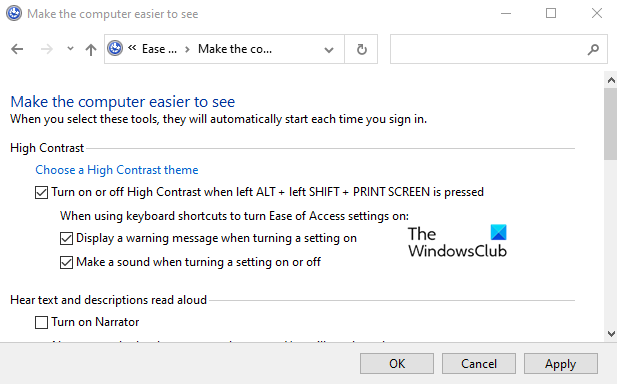
먼저 제어판을 엽니다(open the Control Panel) . 이렇게 하려면 시작(Start) 버튼을 클릭하고 제어판(Control Panel) 을 입력 한 다음 목록 상단에서 결과를 선택합니다.
제어판(Control Panel) 창에서 보기 가 (View)범주(Category) 로 설정되어 있는지 확인합니다 .
그런 다음 접근성(Ease of Access ) > 접근성 센터( Ease of Access Centre) 를 클릭 합니다.
다음 페이지에서 컴퓨터를 보기 쉽게 만들기(Make the computer easier to see) 링크를 클릭합니다 .
고대비(High Contrast) 섹션 에서 설정을 켤 때 경고 메시지 표시(Display a warning message when turning a setting on) 옆의 확인란을 선택합니다 .
그런 다음 설정을 켜거나 끌 때 소리를 내라는(Make a sound when turning a setting on or off) 확인란 을 선택합니다 .
또한 “Turn on or off High Contrast with left ALT + left SHIFT + PRINT SCREEN is pressed” 확인란을 선택해야 합니다.
이제 Apply > OK 을 클릭 하여 변경 사항을 저장합니다.
지침을 완료한 후 창을 닫으면 완료됩니다.
고대비 메시지와 소리를 비활성화하려면 다음과 같이 두 상자를 모두 선택 취소하면 됩니다.
- 설정을 켤 때 경고 메시지 표시(Display a warning message when turning a setting on)
- 설정을 켜거나 끌 때 소리를 냅니다.(Make a sound when turning a setting on or off.)
2] 레지스트리 편집기 사용
두 번째 방법은 레지스트리 편집기(Registry Editor) 앱을 사용하여 장치에서 고대비 메시지 및 사운드를 활성화하거나 비활성화할 수 있습니다.

시작하려면 먼저 레지스트리 편집기 앱을 엽니다 .
레지스트리 편집기(Registry Editor) 창 에서 다음 레지스트리(Registry) 키로 이동합니다.
HKEY_CURRENT_USER\Control Panel\Accessibility\HighContrast
오른쪽 창으로 이동하여 플래그(Flags) ( REG_SZ ) 문자열을 두 번 클릭합니다.
기본 설정(Set) 에 따라 값 데이터를 설정합니다.
- 4222 = 경고 메시지 및 소리 = Enable
- 4206 = Enable 경고 메시지 활성화 및 소리 비활성화
- 4198 = 경고 메시지 및 소리 = Disable
- 4214 = Disable 경고 메시지 비활성화 및 사운드 활성화
기본 설정을 지정했으면 컴퓨터를 다시 시작하여 변경 사항을 적용하십시오.
도움이 되었기를 바랍니다.
Related posts
Recording Devices을 모두 활성화하고 Windows 11에서 비활성화 된 장치를 표시하십시오
Windows 11에서 이전 Sound 설정 패널을 여는 방법
Windows 11에서 Startup Sound를 활성화 또는 비활성화합니다
Windows 11 핫스팟을 만들려면
Windows 11에서 Wi-Fi를 활성화 또는 비활성화하려면 어떻게해야합니까?
Windows에서 Hyper-V를 사용하여 Windows 11를 설치하는 방법
Windows 11에서 Night Light을 사용하는 방법
Click Windows 11에서 가장 최근의 자격 증명 메시지를 입력하려면 다음을 수행하십시오
Windows 11 - dev 또는 beta에서 Windows Insider Channel을 전환 할 수 없습니다
Windows 11을 지원하는 칩셋과 마더 보드 operating system
Windows 11에서 Taskbar에 앱을 고정하는 방법
Windows 11에서 Wi-Fi 및 Ethernet adapter 사용 또는 사용 안 함
사용하거나 사용 Windows 11에 비활성화 Snap Layouts하는 방법
Windows 11 시작 소리를 변경하거나 비활성화하는 방법
Context Menu 편집자 : Add, Remove Context Menu Windows 11의 항목
Windows 10 속도를 높이고 Start, Run, Shutdown faster을 실행하는 방법
이 PC는 Windows 11을 실행할 수 없습니다 - 수정하십시오!
Windows 11에서 기본 스피커를 변경하는 방법 2 가지 방법
Windows 11의 다른 데스크톱에서 다른 벽지를 설정하는 방법
Show or Hide Icons Windows 11의 Taskbar Corner Overflow area에서
